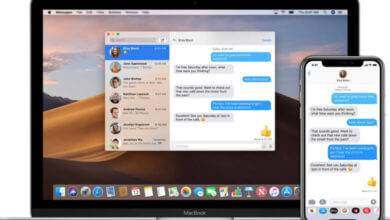如何刪除 Mac 上的重複檔案
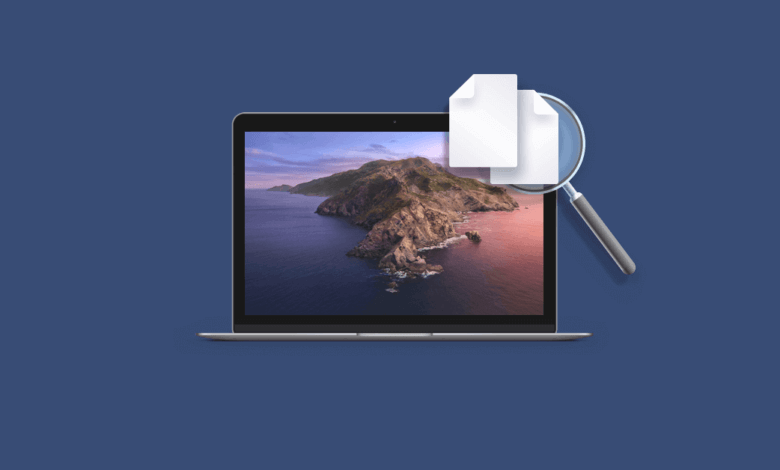
重複檔案很容易就會在Mac上生成,由於其系統特性,與Windows系統相比,你的一個簡單拖動操作在你不知不覺的情況下可能就會導致生成一個重複檔案。最終你會發現Mac的磁碟空間已被這些檔案佔用。更嚴重的是,你的照片資料夾亂七八糟,原因是有很多相同的重複照片。你的下載資料夾中也充滿著同名檔案。你的音樂資料夾中也存在很多太多的重複內容,以致你無法分辨哪個是新的。請不要低估這些重複的檔案,這可能會使你決定花錢買一個更大的磁碟。但你何不把它們都從你的Mac電腦上清理出來,騰出更多的空間呢?在這裡,我們會分享一些可能有幫助的貼士。
如何手動查找和删除Mac中的重複檔案
其中一個方法是使用Finder中的Smart Folders按大小對檔案進行排序分類,你可以按照以下的步驟來操作。
- 右鍵點擊Find
- 選擇’新增Finder資料夾’
- 按一下在右上角的加號按鈕並選擇搜索類型:類別、日期、名稱、檔案類型及其他。
然後你就可以開始删除那些重複的檔案。但我們必須提醒一句,這需要花費大量的時間和精力。同時,在這個操作下有很多重複的檔案還是找不到的。如果你是一個極客,懂得如何使用終端命令,你可以這樣做。
- 在Utilities資料夾中找到終端並打開它。
- 使用cd命令導航到要掃描的資料夾。比如說,如果你想掃描下載項目,輸入cd~/Downloads並點擊Enter鍵。
- 複製、貼上以下命令並按Enter鍵:
find . -size 20 \! -type d -exec cksum {} \; | sort | tee /tmp/f.tmp | cut -f 1,2 -d ‘ ‘ | uniq -d | grep -hif – /tmp/f.tmp > duplicates.txt
使用這個方法,會創建一個純文字檔案,列出你搜索的重複檔案。但是下一步,你仍然需要自己删除它們。
如何在Mac電腦上一鍵删除重複檔案
發明電腦是為了幫助我們完成工作,節省我們的精力,而不需要自己親自動手。Gemini是一個專門為Mac電腦移除檔案的應用程式,能夠快速找到Mac上的所有重複檔案,並智能删除。它允許你删除Mac電腦上各種重複的照片以及影片、PDF、Office檔案等。删除你的Mac電腦上的重複檔案可以使你的電腦乾淨快速。Gemini支持所有Mac機型,如MacBook Air、MacBook Pro、iMac和Mac mini。
第一步:在Mac上下載並安裝Gemini。然後啟動。
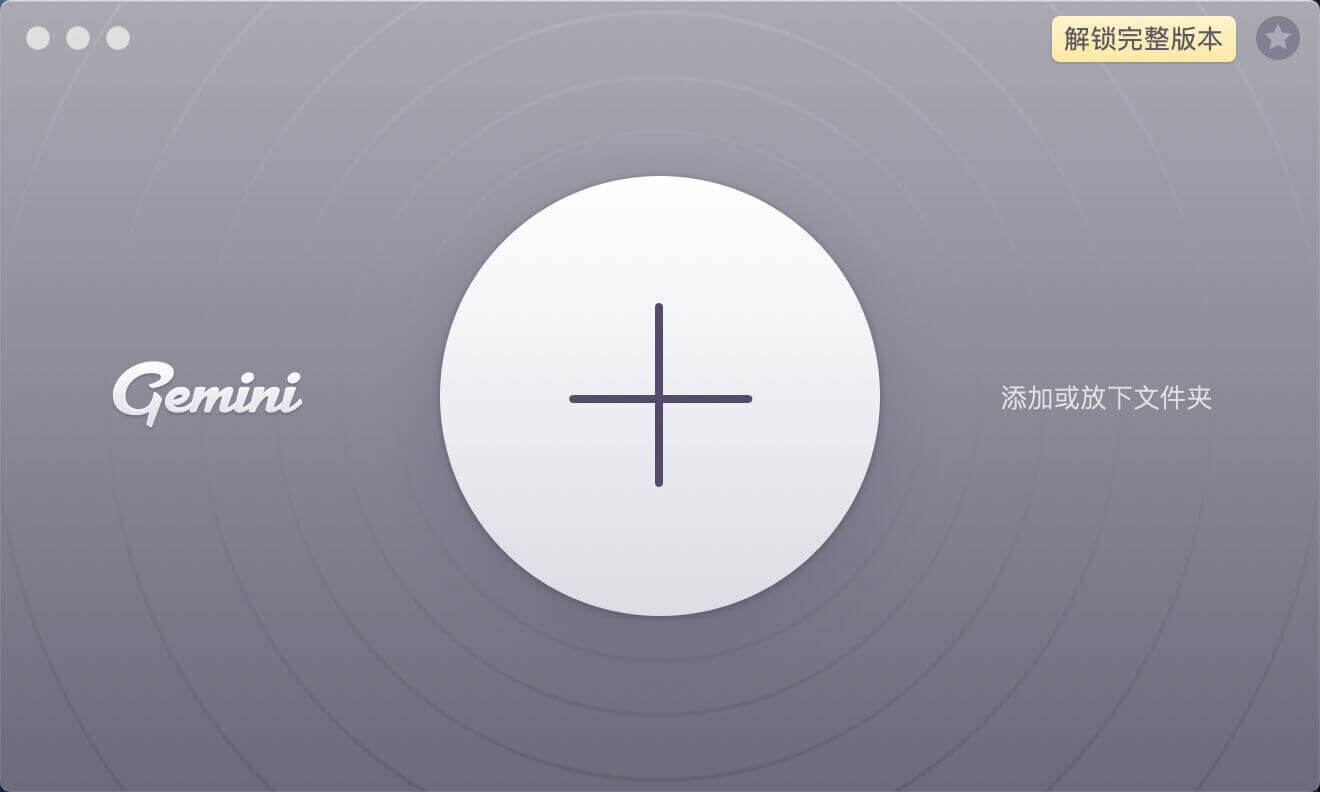
第二步:選擇Finder並掃描重複檔案,開始進行掃描。
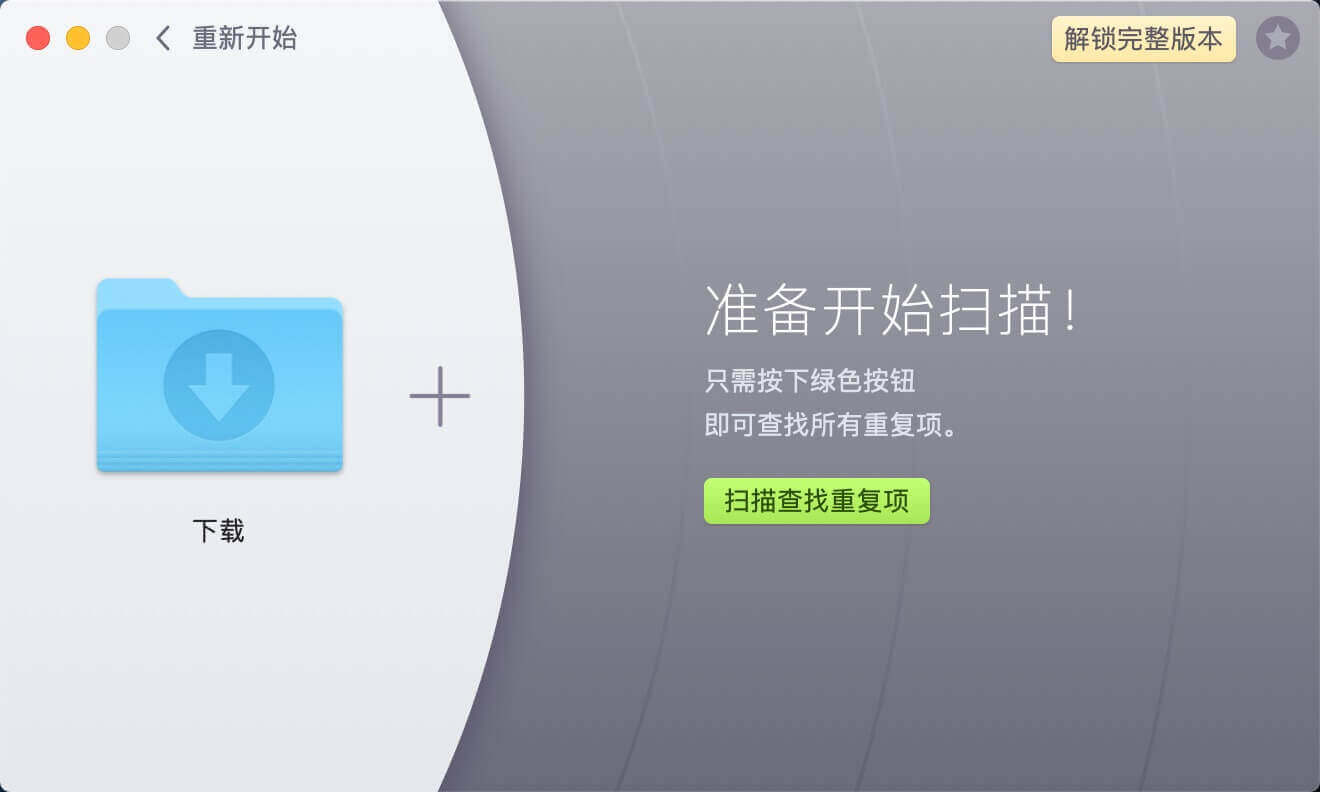
第三步:幾分鐘過後,你可以預覽所有重複檔案並選擇需要删除的內容,然後按一下“智能删除”將其清除。
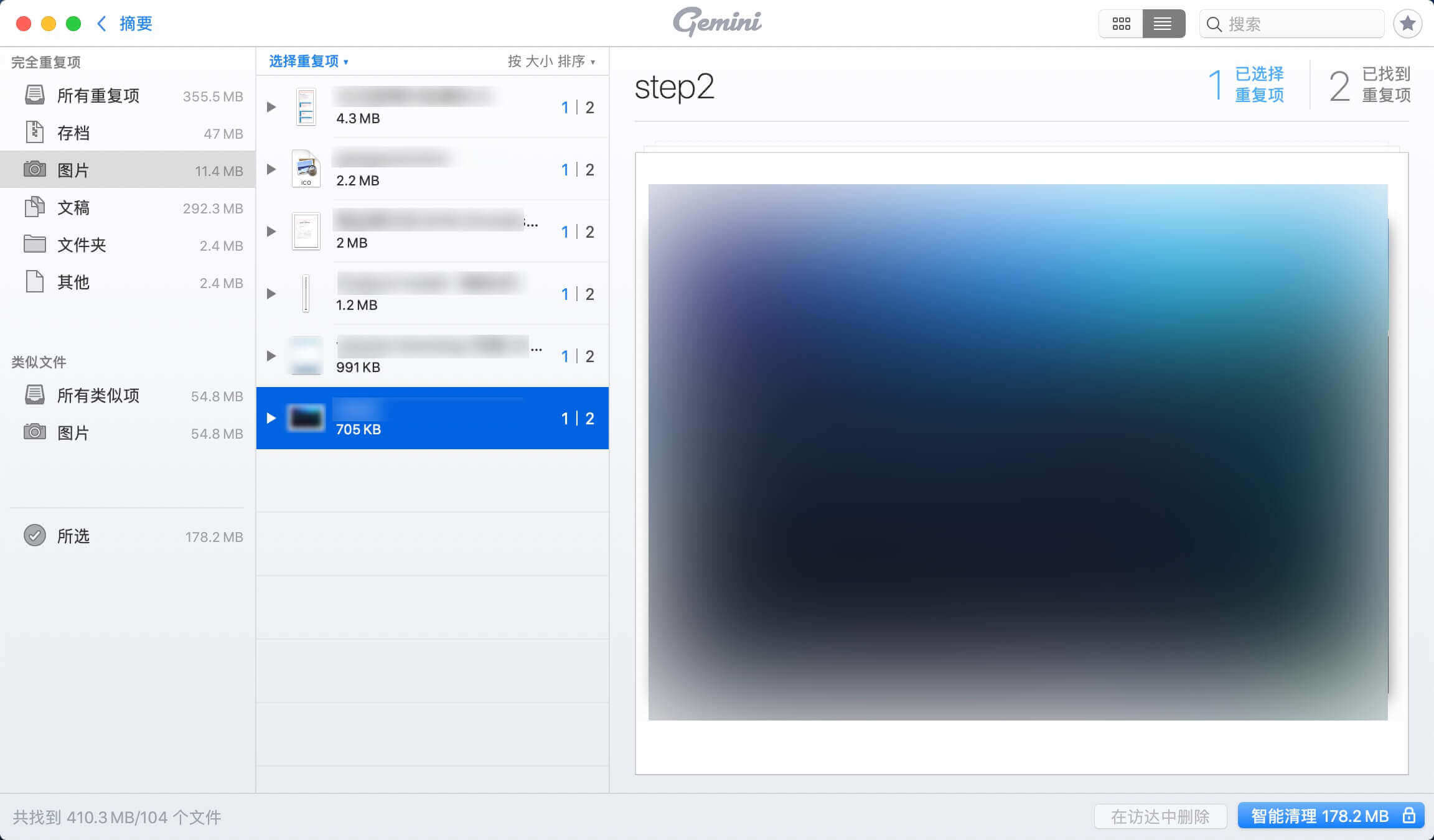
Gemini幫助你快速找到並删除Mac上的重複檔案,使用Gemini,你可以讓你的Mac硬碟擺脫重複檔案,加速你的Mac電腦。找到重複檔案可以大大節省你的時間,現在就去試一下使用Gemini,清理你的Mac電腦吧!